戴尔电脑怎么用u盘重装系统
戴尔电脑怎么用u盘重装系统?戴尔电脑作为大品牌之一。深受众多用户的喜爱。但是在长期使用过程中。难免需要重装系统。可是对于电脑小白用户来讲。可能不太懂怎么操作。下面就教电脑小白戴尔电脑u盘重装系统方法。以云骑士装win10系统为例教大家操作。
戴尔电脑怎么用u盘重装系统操作步骤
01 首先在官网下载云骑士一键重装系统软件。下载好以后打开云骑士装机大师。选择启动U盘界面。并且在电脑上插入U盘。点击制作U盘启动盘开始制作。
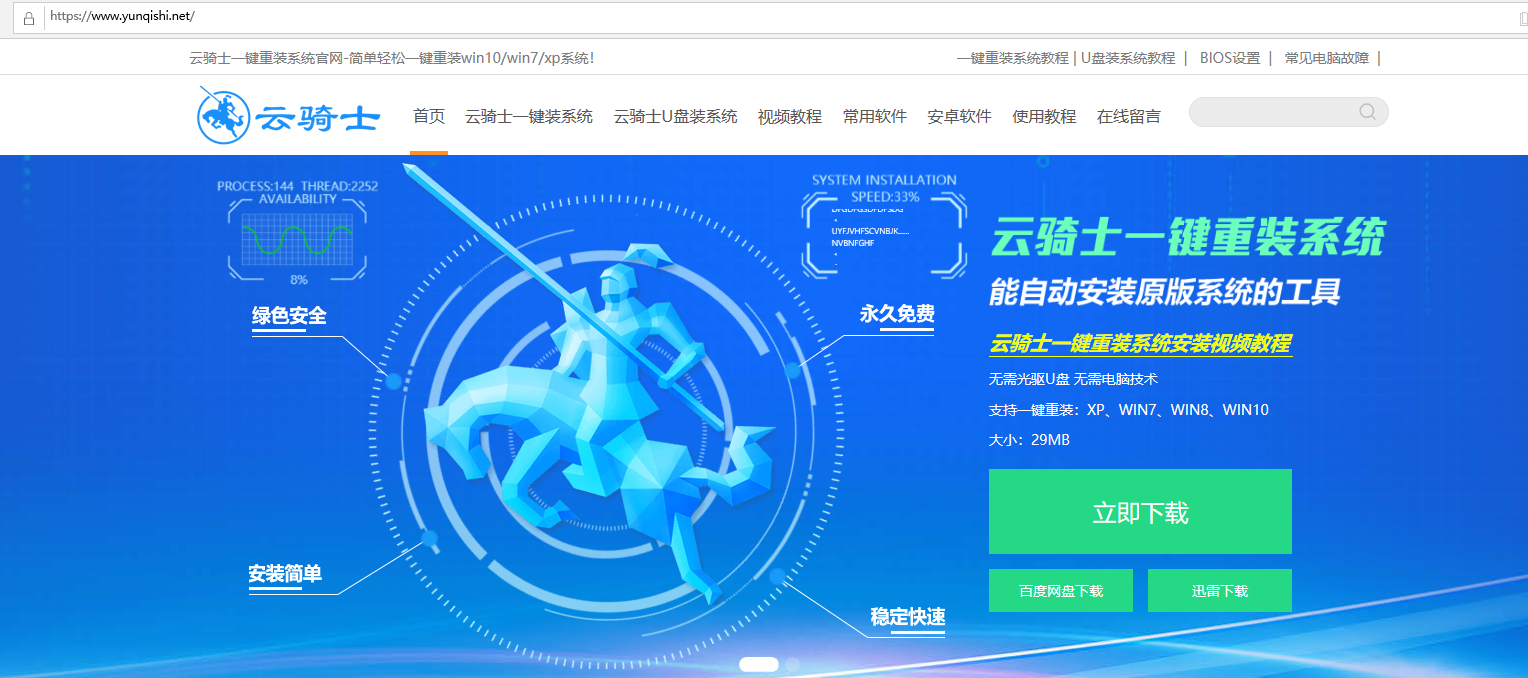
02 接着就进入了选择系统的界面。在这里可以看到有各种版本的选项。这里以windows10 家庭版64位系统为例。然后点击开始制作。

03 制作U盘启动盘需要清除所选U盘的所有文件。若有资料。则先自行备份文件再开始制作。备份完成后回到制作画面。点击确定。

04 接下来云骑士就开始进行系统的下载。同时。若想换一个系统下载。则可以点击取消制作。进行取消更换。在这里下载的系统文件较大。请大家耐心等待。
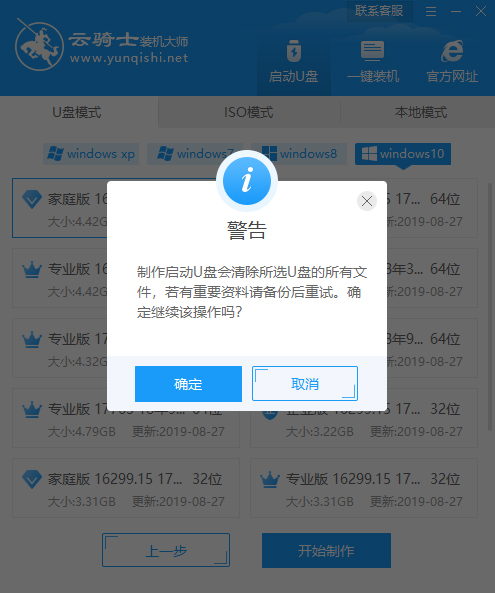
05 制作完成后可以点击预览。模拟U盘启动界面。记下云骑士界面提示的U盘启动快捷键。即U盘启动盘制作成功。

06 在需要重装的电脑上插入U盘。开机并不断按下U盘启动快捷键。

07 在进入系统启动菜单中选择带有USB字样的选项并回车。

08 进入系统引导选项界面。选择PE进入系统。
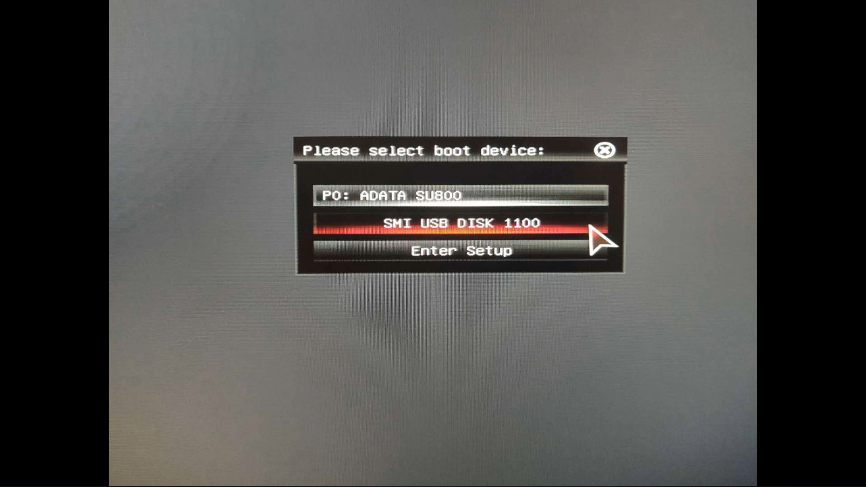
09 进入系统后。云骑士软件会自动打开搜索系统镜像。找到镜像。点击安装。准备安装界面中无需更改。点击开始安装。选择继续。等待安装。

10 安装完成后。拔除U盘。点击立即重启。
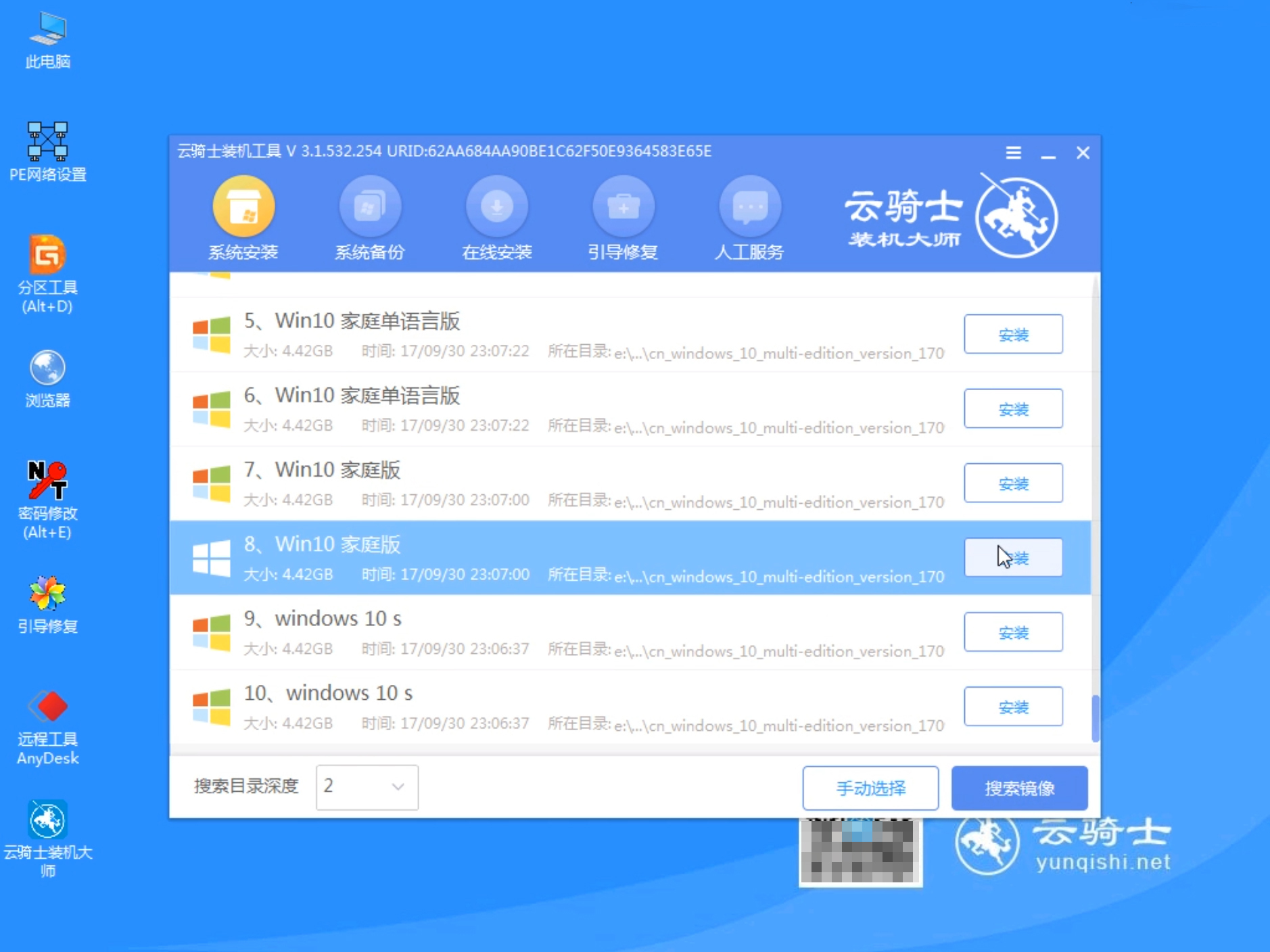
11 接着无需操作。耐心等待系统安装即可。安装完成后。进入系统即完成重装。
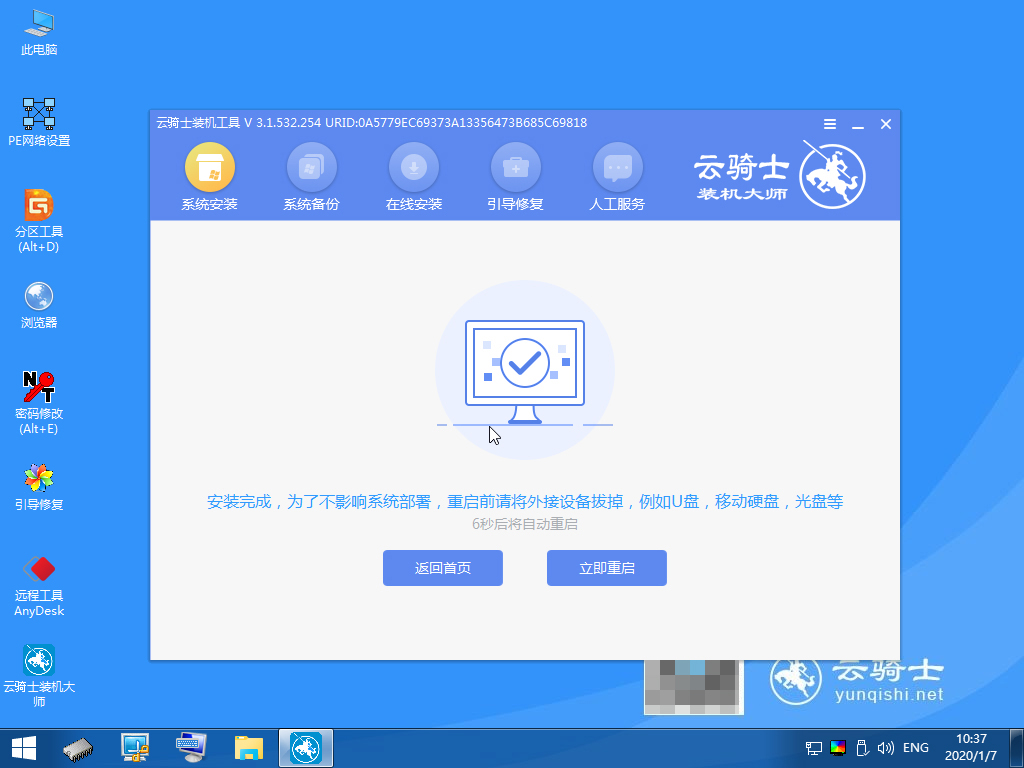
戴尔电脑黑屏怎么办
戴尔电脑黑屏怎么办?我们日常在对电脑的时候过程中。经常都会遇到各种各样的问题。比如电脑黑屏。遇到黑屏故障时该怎么办呢?别着急。下面就以戴尔电脑为例给大家详细讲解一下电脑黑屏故障的解决方法。有兴趣的朋友不妨来了解一下呀。
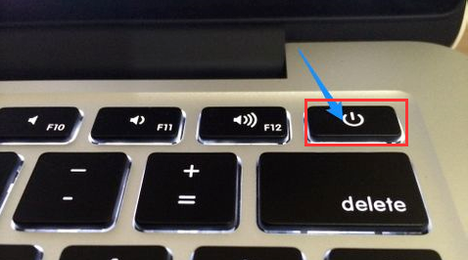
戴尔开机一直停在dell界面
戴尔开机一直停在dell界面。会是哪些问题引起的呢?

戴尔一键重装win10
戴尔电脑很多朋友都在使用。外观时尚。质量好。不过偶尔使用时也会遇到一些系统问题。了解一些重装系统知识就非常有必要了。我给大家带来了戴尔一键重装win10详细步骤。赶紧来瞧瞧吧。














